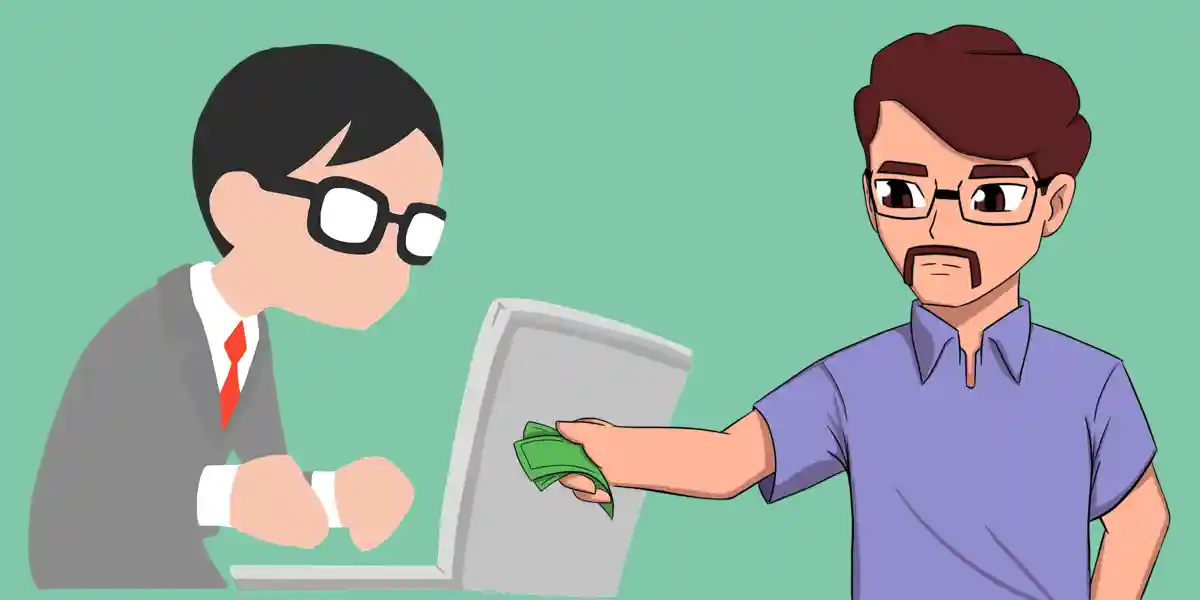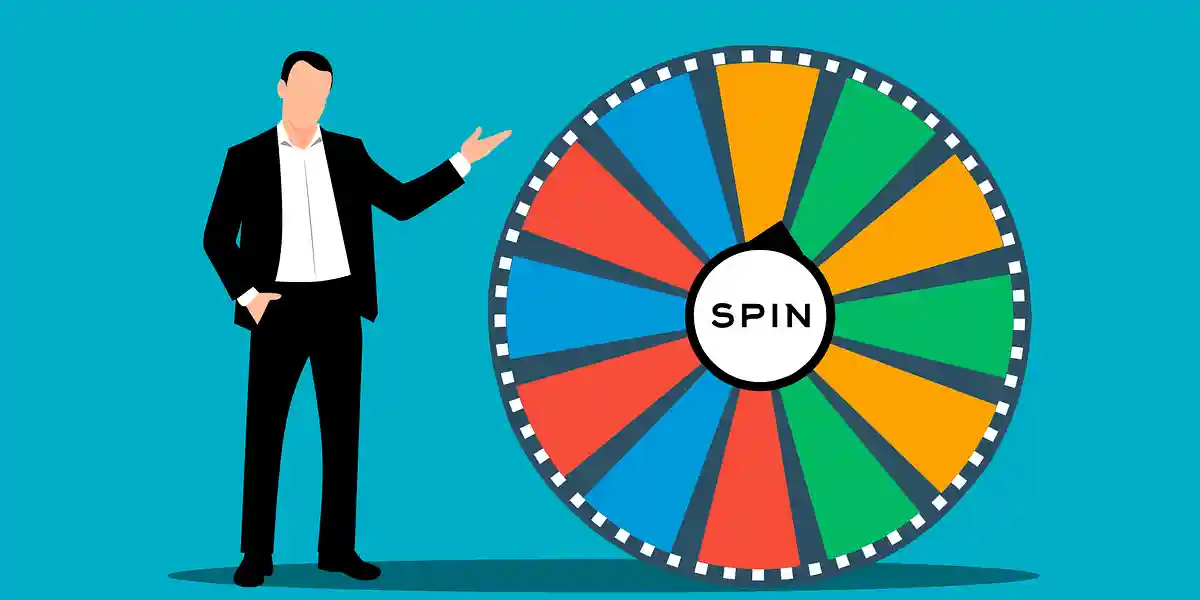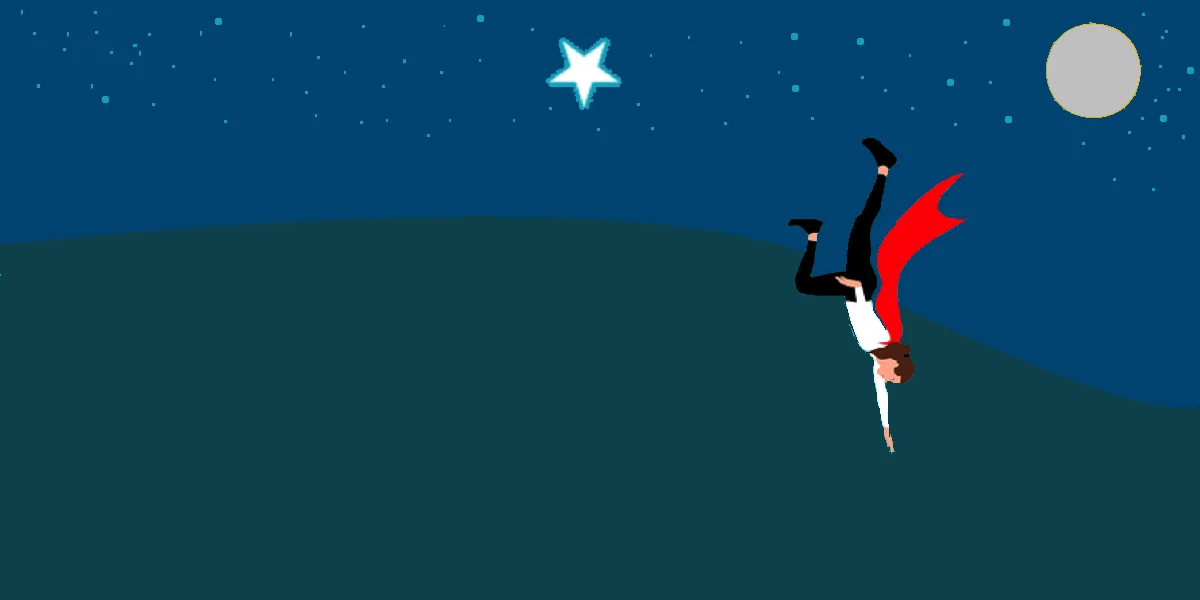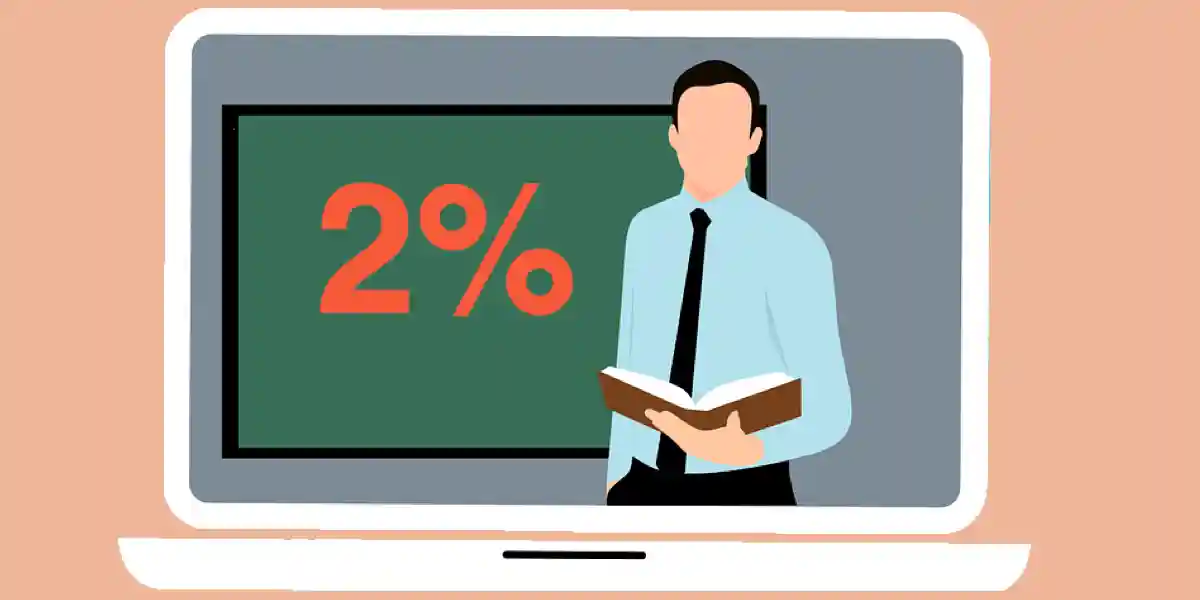La aplicación MetaTarder 4 o MT4 por su acrónimo, además de ser la más extendida entre los iCanTraders y brokers profesionales. Ofrece un gran abanico de funciones casi inimaginables. En esta guía nos vamos a centrar en las funciones más comunes que tú, como iCanTrader, utilizarás más a menudo. Te animo a que te aventures a averiguar el resto de las funciones por tu cuenta. Es posible que encuentres alguna útil que se adapte a tus necesidades y estilo de trading.
Sin embargo, para evitar que se te llene la pantalla de líneas y colores innecesarias, y para que las imágenes en nuestros artículos y estrategias te resulten familiares, la configuración que te recomendamos en la más sencilla que te mostramos abajo.
Descargar Metatrader 4 para PC, Windows, Mac o Linux
El mejor lugar para descargar el programa es la página del desarrollador Meta Quotes. Hay miles de sitios web donde ofrecen enlaces que pueden ser válido o no y que en muchas ocasiones te llevan a otras páginas llenas de anuncios.
Visita la página de Meta Trader y elige la versión de tu ordenador, ya sea Windows o Mac, para descargar el paquete de instalación me Meta Trader 4 adecuado.
Instalar MetaTrader 4 en PC, Windows, Mac o Linux
Simplemente deberás seguir las instrucciones después de descargar el paquete de instalación para la versión de tu sistema operativo. Por lo general, es un proceso rápido sin complicaciones y por eso no lo veremos en este artículo.
Instalar Metatrader 4 en Mac
Sin embargo, si trabajas con Mac, es posible que encuentres con la dificultad de no poder si quiera abrir el paquete de instalación por no ser descargado de la Apple Store. Para solucionar el problema, simplemente ve a Configuración del Sistema > Privacidad y Seguridad > busca abajo la opción «Seguridad» y permite aplicaciones descargadas fuera de la Apple Store que se ejecuten.
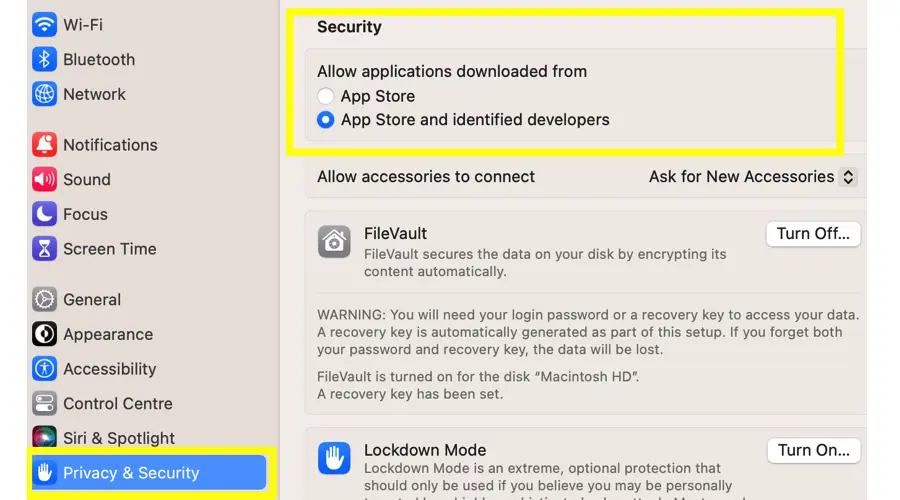
Configuración de MetaTrader 4
Cómo agregar cuenta de trading a MetaTrader 4
Para poder operar con Meta Trader 4 deberás tener una cuenta de Trading. Ésta podrá ser real, abierta con mi broker de confianza Axi (Antes conocido como AxiTrader) si estás listo para ello, o demo, con la que podrás operar con dinero ficticio en modo de entrenamiento. Sigue los pasos para abrir tu cuenta desde la web del broker y regresa cuando tengas tus credenciales para pasar al siguiente paso. Si ya tienes una cuenta de trading, continua con el siguiente paso.
Abrir cuenta de Trading en AXI
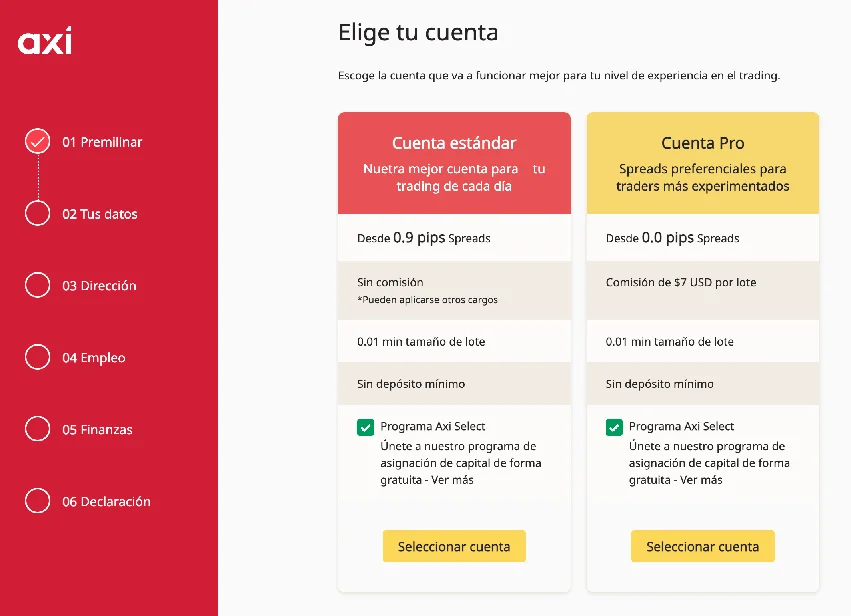
Tan sencillo como poner tu nombre, número de contacto y correo electrónico para completar el primer paso. Seguidamente tendrás que elegir entre cuenta Standard o Pro. Te recomiendo la Standard para empezar y si tu volumen de trading va a ser bajo en principio.
También podrás unirte al programa «AxiSelect» de forma gratuita. AxiSelect es un tipo de cuenta fondeada para que operes con dinero de Axi, sin arriesgar tu capital. No es para todos sin control. Axi evaluará tu estilo de trading y resultados antes de fondearte la cuenta. Si quieres saber más sobre AxiSelect, lo cuento todo en este artículo sobre la cuenta fondeada de trading.
Tendrás que elegir la divisa base de tu cuenta. Si vives en Europa parece lógica que elijas Euro. Sin embargo, te recomiendo que elijas USD si vas a operar con crudo, oro o cualquier otra materia prima instrumento que se negocie en USD.
Elije también que apalancamiento que mejor se adapte a tus preferencias. Recuerda; cuanto menor el apalancamiento, menor riesgo. Si estás iniciando, no lo dudes y elige el más bajo disponible para tu región.
Facilita información sobre ti

Debes facilitar tu nombre completa tal y como aparece en tu documento de identidad así como tu fecha de nacimiento. En el siguiente paso tendrás que facilitar tu dirección.
Estos datos serán verificados, por lo que tendrán que ser reales.
Situación laboral y origen de tu inversión

Para el cumplimiento de las regulaciones, el broker te pedirá que indiques tu situación laboral y el origen de los fondos de tu inversión. No es nada más que eso, simplemente contesta de acuerdo a tu situación.
Aceptar la declaración

Dependiendo del país donde te encuentres y las regulaciones, el regulador puede o no considerar la inversión en Forex, a través de CFD como complejas. Es importante que entiendas el producto y aceptes de la declaración de riesgo para cumplir con el regulador.
Pantalla principal de tu cuenta de trading en MetaTrader 4
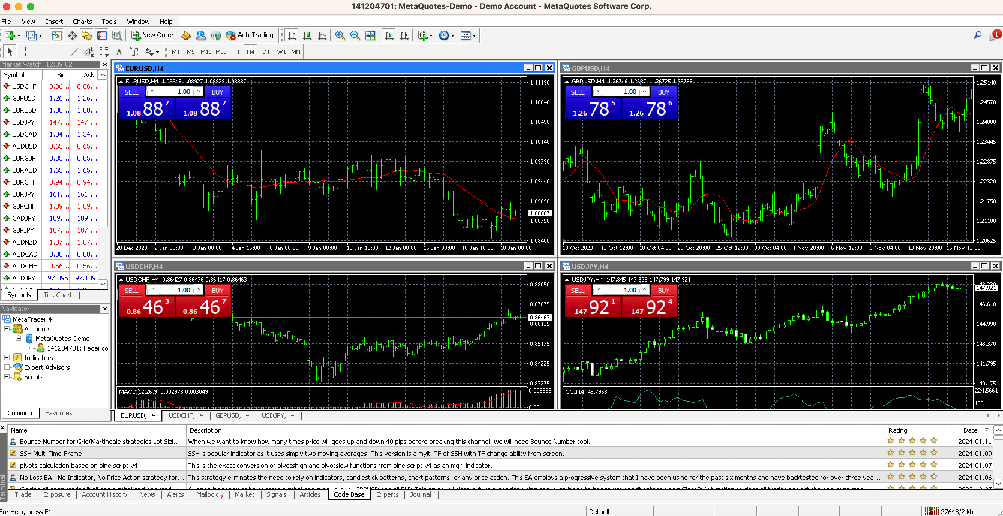
Enhorabuena, ya tienes tu cuenta lista para operar en Metatrader 4. Una vez logeado con tus credenciales te aparecerá esta pantalla con unos gráficos y muchos datos. No te asustes. Veremos más abajo cómo configurar la pantalla principal, quitando lo que no es necesario y agregando lo importante. Además daremos formato a los gráficos para hacerlos más agradables a la vista.
Antes de lanzarnos a operar, necesitaremos configurar MetaTrader 4 para hacer nuestro trabajo más cómodo y tener la pantalla de acuerdo a nuestro buen gusto. A continuación veremos cómo agregar nuestra cuenta de trading a Meta Trader 4, configurar los gráficos y velas japonesas a nuestro gusto y algunas de las funciones fundamentales de MetaTrader 4.
Cómo editar los gráficos en Metatrader 4
Como has podido ver en tu propia pantalla y en la imagen anterior, los gráficos por defecto de Metatrader 4 son, por decirlo de forma amable, bastante feos. No se trata solamente de una cuestión estético, si no práctica. Veamos cómo se configuran los gráficos en Metatrader 4 para que nos hagan nuestra labor de trading más fácil y amena.
Editar los colores de Metatrader4
Deberemos ir a las propiedades de los gráficos en primer lugar. Para ello, tenemos hasta 3 formas distintas de acceder: Haremos click con el botón derecho del ratón sobre el gráfico que queremos editar (en este punto, cualquiera de los gráficos sobre la pantalla nos servirá) y en la parte más baja del menú desplegable clickaremos sobre «propiedades». También podemos acceder desde el menú principal del programa; clickamos sobre la opción gráfico y abajo del todo sobre propiedades. Y por último, la opción más sencilla es simplemente tener seleccionado uno de los gráficos y presionar F8.
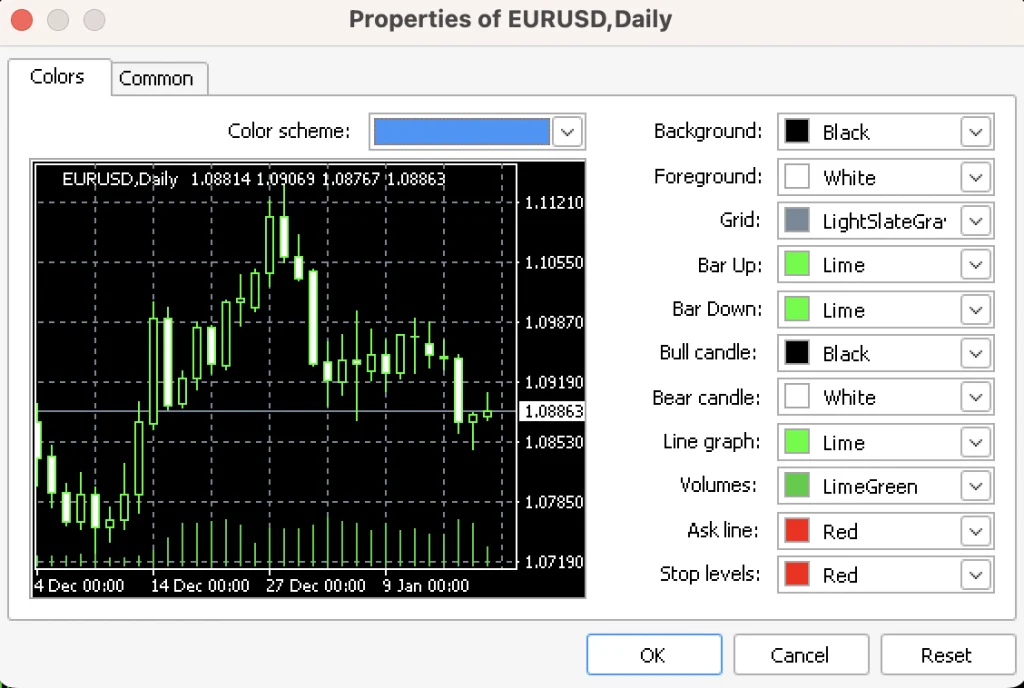
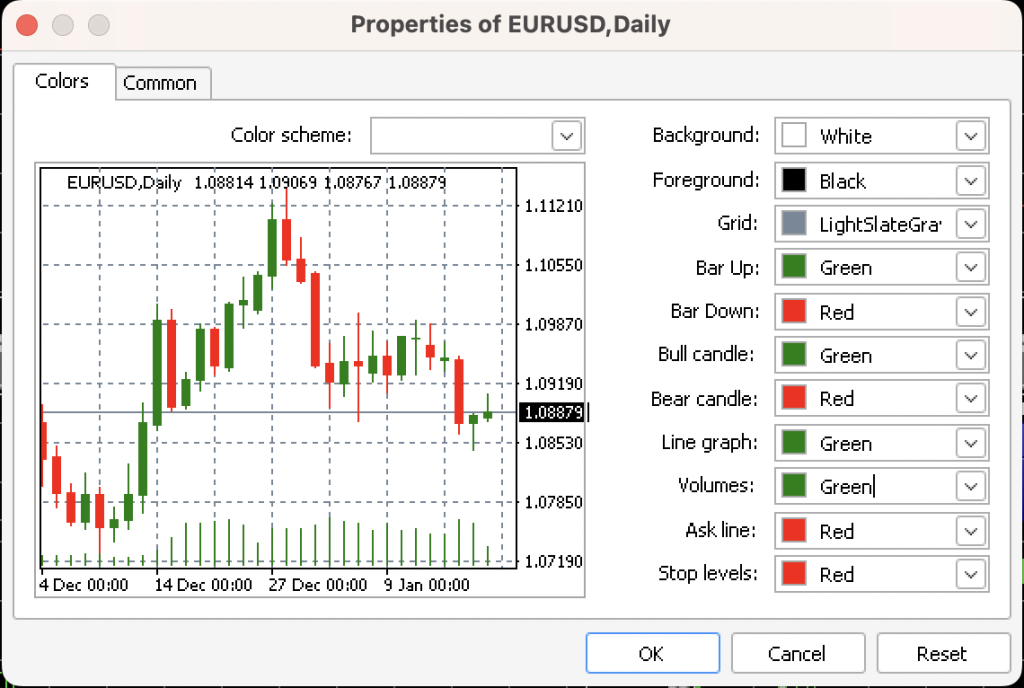
Por defecto nos encontraremos con la combinación de colores de la primera imagen. Si no tienes preferencias, sigue mis indicaciones y modifícalos como he hecho yo en la segunda imagen. Incluso si tienes otras preferencias te recomiendo que sigas mis indicaciones para aprender a configurar los gráficas en Metatrader 4. Más adelante podrás editarlos a tu gusto.
Cuando hayas terminado de editar los colores, dale a OK, y el resultado debería ser algo parecido a la imagen de abajo sobre el primer gráfico de arriba a la izquierda, que es el que yo he editado. Todavía queda algunos detalles que modificar, no te preocupes, pero vamos en el buen camino.
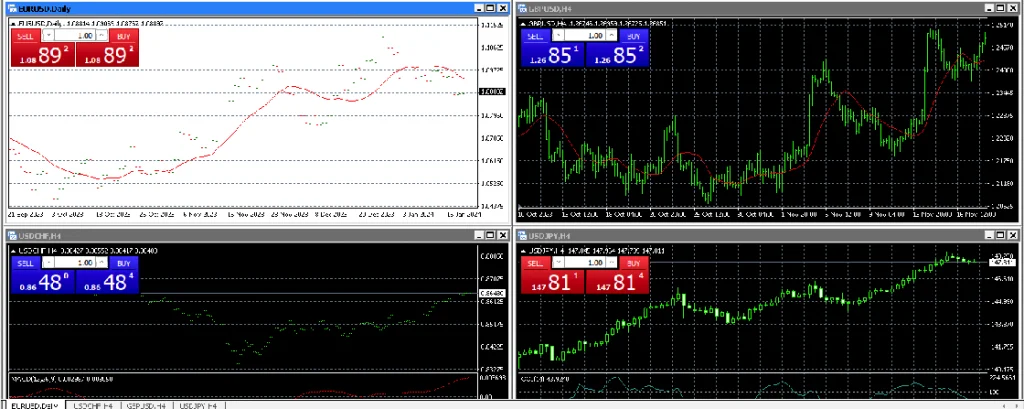
Refinar del gráfico en MetaTrader 4
Te fijarás que el gráfico muestra por defecto barras en lugar de velas japonesas. Nada en contra de las barras, pero no lo ideal para hacer trading. Trabajaremos mejor con las velas japonesas. Para ello simplemente haz click sobre el menú «Gráfico» y selecciona «Velas» en lugar de barras.
Seguiremos ahora por eliminar dos detalles más: la línea roja que resulta ser una media móvil y la cuadrícula que puede servir en otro momento pero no ahora.
Desde el menú «Gráficos», buscamos arriba del todo la opción «lista de indicadores». En el menú emergente seleccionaremos el indicar que sale por defecto y lo eliminaremos.

Continuaremos eliminando la cuadrícula desde el menú «Gráficos». Buscamos la opción «Cuadrícula» y le damos click para desactivarla.
Y terminaremos eliminando el «panel de trading», que nos puede hacer abrir operaciones por accidente. Para principiantes y para traders de acción del precio, que analizamos bien cada operación, no es necesario tenerlo activado. Para ellos simplemente le daremos click al triángulo que hay justo a la derecha del nombre del gráfico. En este ejemplo EUR/USD.
En este punto ya deberíamos tener un gráfico bien limpio, con el fondo blanco y las velas japonesas verdes y rojas, sin nada más que eso. Fíjate en la imagen de abajo. Si tienes algo distinto, deberías volver arriba y editar adecuadamente para poder continuar.
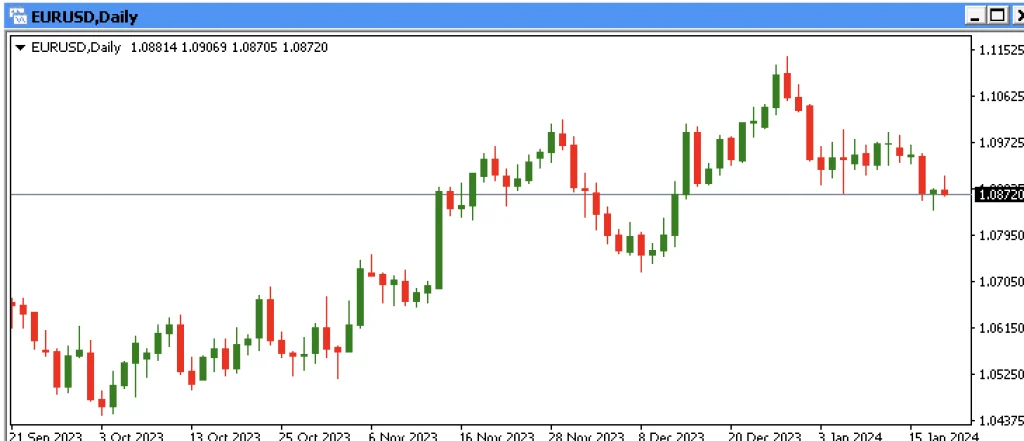
Agregar indicadores en Metatrader 4
No es del todo necesario pero aquéllos que seguís los análisis y consejos iCanTrade, os habréis fijado que trabajamos sin indicadores la mayor parte del tiempo. Sin embargo, en cuanto a la Acción del Precio se refiere, hay dos indicadores que encontramos muy útiles cuando analizamos el gráfico diario. Éstos son la media móvil 7 y media móvil 21.
Desde el menú «Insertar», «Indicadores» y «Tendenciales» buscamos la opción media móvil o en inglés «Moving Average».
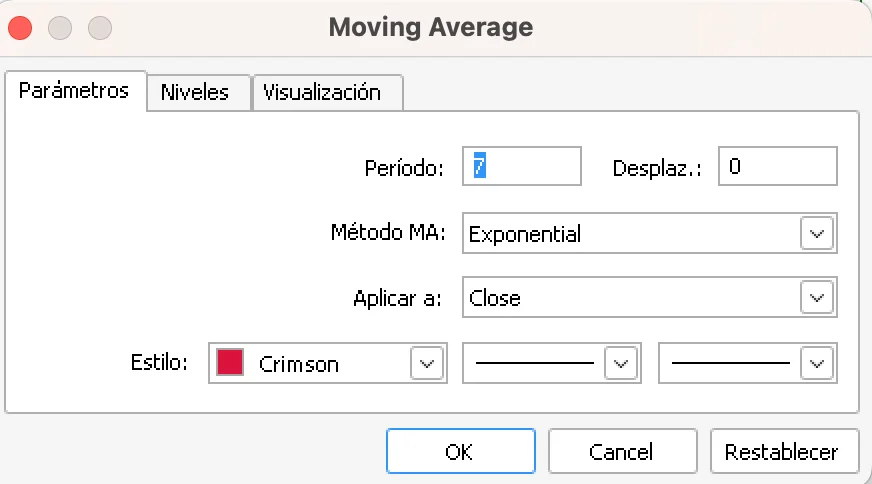
En período seleccionamos 7, el método debe ser Exponencial y Aplicar al Cierre o Close en inglés. En estilo simplemente seleccionaremos un color rojo y aceptamos.
Repetiremos los pasos pero esta vez el período será 21 y el color azul para diferenciar una media móvil de la otra.
Ahora sí, ya tenemos el gráfico en condiciones para empezar a analizar y operar. Pero antes de lanzarnos a ello, para evitar tener que repetir todos los pasos en cada gráfico, vamos a guardarlo como plantilla.

Plantillas en Metatrader 4
Para evitar tener que repetir los mismos pasos cada vez que abramos un gráfico, vamos a guardar la vista actual como plantilla. Esta plantilla podremos cargarla de aquí en adelante.
Iremos al menú «Gráficos», buscamos la opción «Plantilla» y por fin «Guardar Plantilla». Daremos un nombre a la plantilla, por ejemplo «verde y rojo», «iCanTrade» o el nombre que más te guste.
Verás que hay otras plantillas guardadas por defecto. Te recomiendo que las elimines desde el mismo menú y dejes sólo la que hemos creado. Si prefieres curiosear y ver otras configuraciones, la puedes probar y eliminar más tarde.
Ahora ya tienes Metatrader listo para operar con nuestro método iCanTrade. No te preocupes si no ves rayas, líneas, indicadores y todo esos colores en la pantalla que no hacen más que confundir. Con esta confirguración tienes todo lo que necesitas en MetaTrader 4 para convertirte en un iCanTrader desde este momento.
Más ideas y artículos sobre Forex y Trading
Preguntas frecuentes sobre cómo usar MetaTrader 4 en PC
¿Dónde descargar MetaTrader 4 de forma segura para PC?
Descárgalo siempre desde la web oficial de tu broker o desde MetaQuotes (empresa desarrolladora). Así te aseguras de tener la versión compatible y sin modificaciones: busca el botón de “Descargar MT4 para Windows” y sigue las instrucciones. Evita versiones de fuentes desconocidas.
¿Cómo instalar MetaTrader 4 paso a paso en Windows?
- Ejecuta el instalador (.exe).
- Acepta términos y elige la carpeta de instalación (la que venga por defecto va bien).
- El instalador configurará todo automáticamente.
- Cuando termine, te pedirá los datos de la cuenta (demo o real) para conectar el servidor.
- Si necesitas abrir una cuenta puedes hacerlo con mi broker recomendado Axi, regístrate y sigue los pasos sencillos para crear tu cuenta.
¡Listo para operar!
¿Qué requisitos mínimos necesita mi PC para usar MT4?
No es exigente. Con un Windows 7/8/10/11, 2 GB de RAM y 200 MB de disco, MT4 funciona sin problemas. Si tienes varios gráficos abiertos o indicadores pesados, subir a 4 GB de RAM es buena idea.
¿Cómo iniciar sesión en MetaTrader 4 con una cuenta demo o real?
Abre MT4 y ve a “Archivo → Login to Trade Account”. Introduce tu número de cuenta, contraseña (investor o trader según tu acceso) y selecciona el servidor de tu broker. Clic en “Login” y el sistema conectará con los datos reales.
¿Qué hacer si MetaTrader 4 no se conecta a mi cuenta?
Verifica tu conexión a Internet, tu usuario/clave/servidor y que el broker no esté en mantenimiento. Si sigue sin funcionar, avisa al soporte del broker: puede que tengas los datos incorrectos o haya un problema técnico.
¿Cómo abrir y cerrar operaciones en MetaTrader 4 desde el PC?
Para abrir una operación, haz clic en “Nueva Orden” o presiona F9. Selecciona el instrumento, el lotaje, stop loss/take profit y clic en “Buy” o “Sell”. Para cerrar, ve a la pestaña “Operaciones”, clic derecho sobre la trade y selecciona “Cerrar orden”.
¿Cómo colocar un stop loss y take profit en MT4?
Puedes hacerlo al abrir la operación o luego con clic derecho en la pestaña “Operaciones → Modificar o eliminar orden”. Introduce los niveles de stop y take profit, y acepta. Son esenciales para controlar tu riesgo.
¿Cómo instalar indicadores técnicos en MetaTrader 4 para PC?
Descarga el archivo .mq4 o .ex4, copia el fichero en “Archivo → Abrir carpeta de datos → MQL4 → Indicators” y reinicia MT4. Luego lo encontrarás en la pestaña “Navegador → Indicadores personalizados”.
¿Qué tipos de órdenes existen en MetaTrader 4 y para qué sirven?
MT4 ofrece:
- Buy Stop/Sell Stop: compras o vendes solo cuando el precio supere un nivel específico. Perfectas para adaptar tu operativa en acción del precio.
- Orden de mercado: ejecuta al precio actual.
- Buy Limit/Sell Limit: compras o vendes a mejor precio que el actual.
¿Cómo cambiar el idioma de MetaTrader 4 en el ordenador?
Ve al menú superior a “View → Languages”, selecciona “Spanish” (o el que prefieras) y reinicia la plataforma. Todo el menú y las herramientas estarán en el idioma elegido.
¿Se puede usar MetaTrader 4 en Mac con emulador o alternativa?
MT4 no tiene versión nativa para Mac, pero puedes usar soluciones como Wine, PlayOnMac o una VPS con Windows. Algunos brokers ofrecen instaladores ya preparados para Mac. Otra opción es usar la versión web de MT4 desde tu navegador.
¿Cómo leer los gráficos en MetaTrader 4 como un pro?
Pon un gráfico limpio, aplica velas japonesas y añade líneas de tendencia o zonas clave. Aprende a identificar swing highs/lows, patrones clave como pin bar o englobos. Un gráfico minimalista y bien marcado vale más que tener 20 indicadores encima.
¿Cuáles son los atajos de teclado más útiles en MetaTrader 4?
Son geniales para ahorrar clics.
- +/-: zoom in/out.
- F9: nueva orden.
- Ctrl+M: activa/desactiva el Mercado.
- Ctrl+T: muestra/oculta el Terminal de operaciones.
- Ctrl+G: activa/desactiva la Grilla del gráfico.
¿Cómo guardar una plantilla con mi configuración de gráficos?
Organiza tu gráfico (colores, escala, objetos). Luego haz clic derecho en el gráfico, selecciona “Plantilla → Guardar plantilla…”, pon un nombre, y úsala en otros gráficos rápida y fácilmente.
¿Por qué MetaTrader 4 sigue siendo tan popular?
Porque es fiable, personalizable y flexible. Tiene una enorme comunidad, miles de indicadores y EAs gratuitos, y funciona fluido hasta en equipos humildes. MT4 es una piedra angular del trading técnico, especialmente para traders de acción del precio.
Estamos en YouTube
Si este artículo te ha ayudado, aunque sea un poco, y has aprendido por lo menos una o dos cosas, seguro que te va a encantar el canal de Youtube de iCanTrade donde podrás aprender más estrategias y ver nuestro análisis semanal.